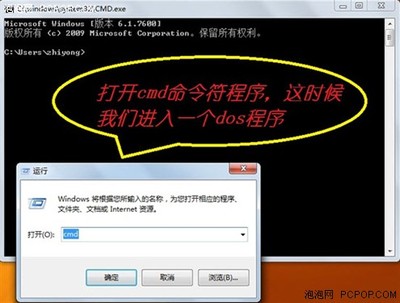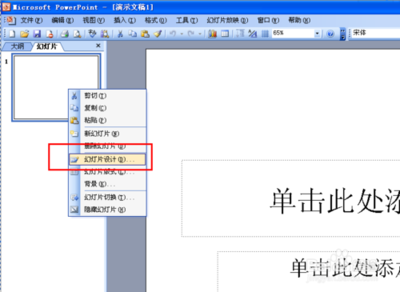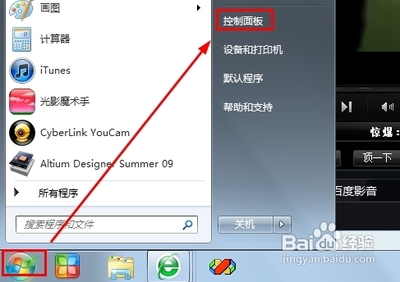PPT课件是应用最广泛的多媒体教学资源,它能够有效的将文字、图形、音频、视频、动画等多种元素融合。应该怎么设置呢?下面小编就教你设置ppt2007幻灯片的放映时间的方法。
ppt2007幻灯片时间设置
①以PowerPoint2007为例,首先我随意新建了三张幻灯片,第一张规定播放3秒,第二张5秒,第三张10秒。在第一张中,动画选项卡下取消勾选单击鼠标时,这样不至于点击鼠标就自动切换到下一张了。然后勾选在此之后自动设置动画效果,单击全部应用。
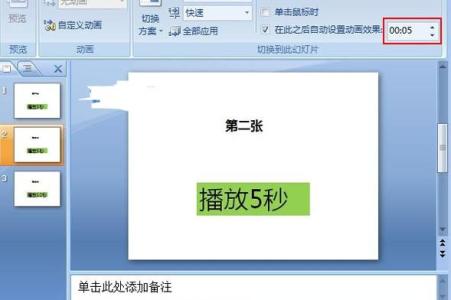
②前提工作都已经完成了,下面就是给每张幻灯片设置具体的播放时间了。例如,第一张幻灯片,我给它设置3秒,直接在时间框中输入3即可。
③切换到第二张幻灯片,给它设置5秒的播放时间。
④以此类推,第三张我们设置10秒的播放时间。
⑤设置完毕,按下Shift+F5键开始播放幻灯片,大家可以耐心等待看看是不是按照我们设置的时间进行播放。其他版本也是同样的设置方法。
 爱华网
爱华网